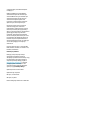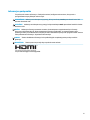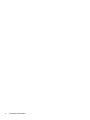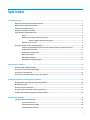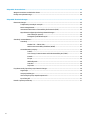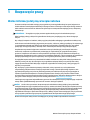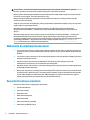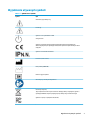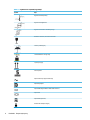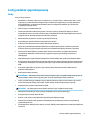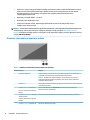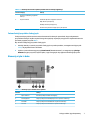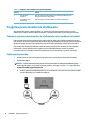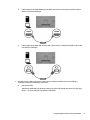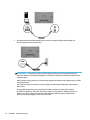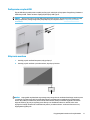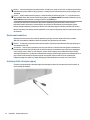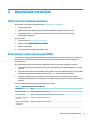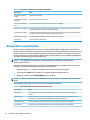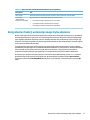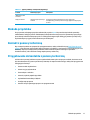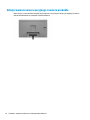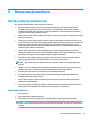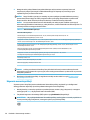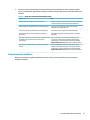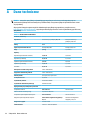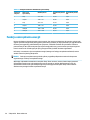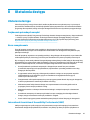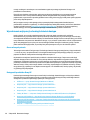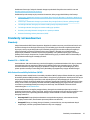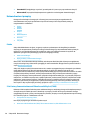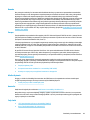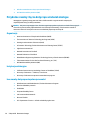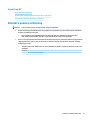HP Healthcare Edition HC241 Clinical Review Monitor Instrukcja obsługi
- Kategoria
- Telewizory
- Typ
- Instrukcja obsługi
Niniejsza instrukcja jest również odpowiednia dla

Podręcznik użytkownika
HP HC241
HP HC241p

© Copyright 2018, 2019 HP Development
Company, L.P.
HDMI, logo HDMI oraz interfejs HDMI są
znakami towarowymi lub zastrzeżonymi
znakami HDMI Licensing LLC. Windows jest
znakiem towarowym lub zastrzeżonym
znakiem towarowym rmy Microsoft
Corporation, zarejestrowanym w Stanach
Zjednoczonych i/lub w innych krajach.
Informacje zamieszczone w niniejszym
dokumencie mogą ulec zmianie bez
powiadomienia. Jedyne gwarancje, jakie są
udzielane przez rmę HP na jej produkty i
usługi, są jawnie określone w oświadczeniach
gwarancyjnych dołączonych do takich
produktów i usług. Żadne sformułowanie
zawarte w niniejszej dokumentacji nie może
być traktowane jako dodatkowa gwarancja.
Firma HP nie ponosi odpowiedzialności za
ewentualne błędy techniczne czy redakcyjne,
ani za braki występujące w niniejszym
dokumencie.
Legalny producent: HP Inc., 1501 Page Mill
Road, Palo Alto, CA 94304, P.C. 94304–1112,
Palo Alto, United States
Informacje o produkcie
Niniejszy podręcznik opisuje funkcje
występujące w większości modeli. W
zakupionym produkcie niektóre funkcje mogą
być niedostępne. Aby uzyskać dostęp do
najnowszej instrukcji obsługi, przejdź do
http://www.hp.com/support, a następnie
postępuj zgodnie z instrukcjami w celu
znalezienia swojego produktu. Następnie
wybierz pozycję Instrukcje obsługi.
Wydanie pierwsze: wrzesień 2018
Wydanie drugie: maj 2019
Wersja: A, wrzesień 2018
Wersja: B, maj 2019
Numer katalogowy dokumentu: L33689-242

Informacje o podręczniku
Ten podręcznik zawiera informacje o funkcjach monitora, kongurowaniu monitora, korzystaniu z
oprogramowania i specykacjach technicznych.
OSTRZEŻENIE! Wskazuje na niebezpieczną sytuację, której nieuniknięcie może spowodować śmierć lub
poważne obrażenia ciała.
OSTROŻNIE: Wskazuje na niebezpieczną sytuację, której nieuniknięcie może spowodować małe lub średnie
obrażenia ciała.
WAŻNE: Wskazuje informacje uznawane za ważne, ale niezwiązane z zagrożeniami (np. informacje
dotyczące szkód materialnych). Oznaczenie Ważne informuje użytkownika, że niezastosowanie się do
opisanej procedury może skutkować utratą danych albo uszkodzeniem sprzętu lub oprogramowania. Zawiera
także podstawowe informacje – objaśnienia lub instrukcje.
UWAGA: Zawiera dodatkowe informacje, które podkreślają lub uzupełniają ważne punkty w tekście
głównym.
WSKAZÓWKA: Zawiera pomocne porady dotyczące ukończenie zadania.
Ten produkt obsługuje technologię HDMI.
iii

iv Informacje o podręczniku

Spis treści
1 Rozpoczęcie pracy ......................................................................................................................................... 1
Ważne informacje dotyczące bezpieczeństwa ...................................................................................................... 1
Wskazania do użytku/przeznaczenie .................................................................................................................... 2
Zawartość zestawu monitora ................................................................................................................................ 2
Wyjaśnienie używanych symboli ........................................................................................................................... 3
Cechy produktu i jego komponenty ....................................................................................................................... 5
Cechy .................................................................................................................................................... 5
Elementy sterowania na panelu przednim ......................................................................................... 6
Zmiana funkcji przycisków funkcyjnych ........................................................................... 7
Elementy z tyłu i z boku ...................................................................................................................... 7
Przygotowywanie monitora do użytkowania ........................................................................................................ 8
Podczas przygotowywania monitora do użytkowania należy zachować ostrożność ....................... 8
Podłączanie przewodów ..................................................................................................................... 8
Podłączanie urządzeń USB ................................................................................................................ 11
Włączanie monitora .......................................................................................................................... 11
Montowanie monitora ....................................................................................................................... 12
Instalacja linki zabezpieczającej ....................................................................................................... 12
2 Korzystanie z monitora ................................................................................................................................ 13
Pobieranie sterowników monitora ...................................................................................................................... 13
Korzystanie z menu ekranowego (OSD) .............................................................................................................. 13
Korzystanie z opcji kolorów ................................................................................................................................. 14
Korzystanie z funkcji automatycznego trybu uśpienia ....................................................................................... 15
3 Wsparcie techniczne i rozwiązywanie problemów ........................................................................................... 16
Rozwiązywanie najczęściej spotykanych problemów ........................................................................................ 16
Blokada przycisków ............................................................................................................................................. 17
Kontakt z pomocą techniczną ............................................................................................................................. 17
Przygotowanie do kontaktu z pomocą techniczną ............................................................................................. 17
Umiejscowienie numeru seryjnego i numeru produktu ...................................................................................... 18
4 Konserwacja monitora ................................................................................................................................. 19
Instrukcje dotyczące konserwacji ........................................................................................................................ 19
Czyszczenie monitora ....................................................................................................................... 19
Używanie menu dezynfekcji .............................................................................................................. 20
Transportowanie monitora ............................................................................................................... 21
v

Załącznik A Dane techniczne ........................................................................................................................... 22
Wstępnie ustawione rozdzielczości ekranu ........................................................................................................ 23
Funkcja oszczędzania energii .............................................................................................................................. 24
Załącznik B Ułatwienia dostępu ...................................................................................................................... 25
Ułatwienia dostępu .............................................................................................................................................. 25
Znajdowanie potrzebnych narzędzi .................................................................................................. 25
Nasze zaangażowanie ....................................................................................................................... 25
International Association of Accessibility Professionals (IAAP) ....................................................... 25
Wyszukiwanie najlepszej technologii ułatwień dostępu .................................................................. 26
Ocena własnych potrzeb ................................................................................................. 26
Dostępność produktów rmy HP .................................................................................... 26
Standardy i ustawodawstwo ............................................................................................................................... 27
Standardy .......................................................................................................................................... 27
Mandat 376 — EN 301 549 ............................................................................................ 27
Web Content Accessibility Guidelines (WCAG) ................................................................ 27
Ustawodawstwo i przepisy ............................................................................................................... 28
Polska .............................................................................................................................. 28
21st Century Communications and Video Accessibility Act (CVAA) ............................... 28
Kanada ............................................................................................................................ 29
Europa ............................................................................................................................. 29
Wielka Brytania ............................................................................................................... 29
Australia .......................................................................................................................... 29
Cały świat ........................................................................................................................ 29
Przydatne zasoby i łącza dotyczące ułatwień dostępu ...................................................................................... 30
Organizacje ........................................................................................................................................ 30
Instytucje edukacyjne ....................................................................................................................... 30
Inne zasoby dotyczące niepełnosprawności .................................................................................... 30
Łącza rmy HP ................................................................................................................................... 31
Kontakt z pomocą techniczną ............................................................................................................................. 31
vi

1 Rozpoczęcie pracy
Ważne informacje dotyczące bezpieczeństwa
Do monitora dołączono kabel zasilający. W przypadku użycia innego kabla należy korzystać wyłącznie ze
źródeł zasilania i metod połączeń właściwych dla tego monitora. Informacje o właściwym dla tego monitora
kablu zasilania można znaleźć w dokumencie
Informacje na temat produktu znajdującym się w dołączonej
dokumentacji.
OSTRZEŻENIE! Ze względu na ryzyko porażenia prądem elektrycznym lub uszkodzenia sprzętu:
Kabel zasilający należy podłączać do gniazdka sieci elektrycznej znajdującego się w łatwo dostępnym
miejscu.
Aby odłączyć komputer od zasilania, należy wyjąć wtyczkę kabla zasilającego z gniazdka sieci elektrycznej.
Jeżeli dostarczono kabel zasilający wyposażony we wtyczkę 3-bolcową, należy go podłączyć do uziemionego,
3-przewodowego gniazda sieci elektrycznej. Nie wolno wyłączać bolca uziemienia wtyczki, na przykład
podłączając do niej przejściówkę 2-bolcową. Bolec uziemienia pełni ważną funkcję zabezpieczającą.
Urządzenie musi pracować wyłącznie w warunkach roboczych określonych przez rmę HP. Nie wolno
umieszczać urządzenia na przedmiotach promieniujących ciepło takich, jak grzejniki lub wentylatory
grzewcze. Temperatura otoczenia nie może przekraczać podanej w niniejszym dokumencie temperatury
maksymalnej. Urządzenia nie wolno umieszczać w zamkniętej obudowie, o ile nie zostanie w niej zapewniona
wentylacja pozwalająca utrzymać temperaturę roboczą poniżej dozwolonej wartości maksymalnej.
Ze względów bezpieczeństwa na przewodach lub kablach zasilania nie należy kłaść żadnych przedmiotów.
Układać je należy tak, aby nikt nie mógł na nie przypadkowo nadepnąć lub się o nie potknąć. Nie należy
ciągnąć przewodów ani kabli. Odłączając urządzenie od gniazdka sieci elektrycznej, należy pociągnąć za
wtyczkę, nie za przewód.
Aby zmniejszyć ryzyko odniesienia poważnych obrażeń, należy zapoznać się z treścią dokumentu
zatytułowanego Bezpieczeństwo i komfort pracy dostarczonego z instrukcjami obsługi. Opisano w nim
poprawną kongurację stacji roboczej, właściwą postawę oraz właściwe nawyki pracy mające wpływ na
zdrowie użytkowników komputerów. Instrukcja Bezpieczeństwo i komfort pracy zawiera również ważne
informacje dotyczące bezpieczeństwa elektrycznego i mechanicznego. Dokument Bezpieczeństwo i komfort
pracy jest również dostępny w witrynie internetowej pod adresem http://www.hp.com/ergo.
Instalację musi przygotować wykwalikowany personel. Do obowiązków instytucji eksploatującej urządzenie
należy dobór wykwalikowanego personelu do montażu i obsługi urządzenia.
WAŻNE: W celu ochrony monitora i komputera przed uszkodzeniem należy podłączyć wszystkie kable
zasilające komputera i jego urządzeń zewnętrznych (np. monitora, drukarki, skanera) do urządzenia ochrony
przeciwprzepięciowej, na przykład do listwy zasilającej lub zasilacza awaryjnego UPS (Uninterruptible Power
Supply). Nie wszystkie listwy zapewniają ochronę przeciwprzepięciową; na listwie musi znajdować się
odpowiednia informacja o zapewnianiu takiej ochrony. Należy używać listew zasilających, których producent
oferuje wymianę uszkodzonego sprzętu w przypadku awarii zabezpieczenia antyprzepięciowego.
Monitor LCD rmy HP należy ustawić na nadającym się do tego meblu o odpowiednich rozmiarach.
Ważne informacje dotyczące bezpieczeństwa 1

OSTRZEŻENIE! Monitory LCD umieszczone nieodpowiednio na kredensach, biblioteczkach, półkach,
biurkach, głośnikach, skrzyniach lub wózkach mogą spaść i spowodować obrażenia.
Należy zadbać o właściwe poprowadzenie wszystkich przewodów i kabli podłączonych do monitora LCD, aby
nie można ich było ciągnąć, chwytać ani potykać się o nie.
Niewystarczająca konguracja systemowa może spowodować narażenie na niedopuszczalnie wysokie
uwolnienie prądu do pacjenta.
Jeżeli ten sprzęt zostanie zmodykowany, należy przeprowadzić odpowiednie inspekcje i testy, aby zapewnić
ciągłe bezpieczne użytkowanie sprzętu.
Wszystkie urządzenia podłączone do monitora muszą być certykowane zgodnie ze standardami
międzynarodowymi IEC60601-1, IEC60950 lub innymi standardami IEC/ISO mającymi zastosowanie do
sprzętu.
Wszystkie konguracje sprzętu muszą być zgodne ze standardem systemowym IEC60601-1. Podłączenie
jakiegokolwiek dodatkowego sprzętu do portu sygnału wejściowego i wyjściowego tego monitora jest
uznawane za kongurowanie systemu medycznego. Dlatego też system musi spełniać wymagania standardu
systemowego IEC60601-1. Aby uzyskać pomoc techniczną HP, przejdź do witryny http://www.hp.com/
support lub skontaktuj się z lokalnym przedstawicielem.
Wskazania do użytku/przeznaczenie
● Ten monitor jest przeznaczony dla profesjonalistów ze służby zdrowia, którzy wyświetlają informacje o
pacjentach, rejestry, obrazy z badań medycznych lub wyniki w medycznym środowisku w szpitalach lub
klinikach.
● Ten monitor nie jest przeznaczony do stosowania jako główne źródło interpretacji lub diagnozy obrazów
medycznych pod kątem chorób.
● Nie należy używać tego monitora z jakimkolwiek chirurgicznym, podtrzymującym życie lub
radiologicznym sprzętem (w tym urządzeniami do mammograi).
● Nie należy używać tego monitora z systemami radiologicznymi, patologicznymi lub mammogracznymi
w celu diagnozowania pacjentów.
● Monitor jest wyposażony w obsługę menu ekranowego (OSD) za pomocą czterech przycisków (od spodu
przedniej ścianki, z prawej strony) w celu dostosowania ustawień monitora. Obsługiwane wejścia wideo
to VGA, HDMI i DisplayPort. Kable wideo VGA, HDMI i DisplayPort są dołączone do monitora. Sygnał z
wybranego wejścia wideo jest wyświetlany w trybie pełnoekranowym.
Zawartość zestawu monitora
Monitor jest dostarczany z następującymi elementami:
● Zestaw dokumentacji
● Instrukcja instalacji
● Kabel wideo VGA
● Kabel wideo DisplayPort
● Kabel wideo HDMI
● Kabel zasilania klasy szpitalnej
● Kabel USB Type-B/USB Type-A
2 Rozdział 1 Rozpoczęcie pracy

Wyjaśnienie używanych symboli
Tabela 1-1 Symbole wraz z opisami
Symbol Opis
Ostrzeżenie, prąd elektryczny
Przestroga
Zgodność z normą IEC O60417–5009
Stan gotowości
Zgodność z dyrektywą Unii Europejskiej 2014/30/UE w sprawie kompatybilności
elektromagnetycznej oraz dyrektywą 2014/35/UE w sprawie urządzeń zasilanych niskim
napięciem
Zgodność ze standardem IEC 60529
Producent (nazwa i adres)
Data produkcji (RRRR MM)
Numer seryjny urządzenia
Skonsultuj się z instrukcjami użytkowania
Informacje o utylizacji
Tego urządzenia nie wolno wyrzucać do kosza. Należy poddać je recyklingowi, zgodnie z
dyrektywą UE WEEE (o utylizacji zużytego sprzętu elektrycznego i elektronicznego).
Zgodność z częścią 15 przepisów FCC (klasa B)
Wyjaśnienie używanych symboli 3

Tabela 1-1 Symbole wraz z opisami (ciąg dalszy)
Symbol Opis
Ograniczenie temperatury
Ograniczenie wilgotności
Ograniczenie ciśnienia atmosferycznego
Delikatna zawartość, zachować ostrożność
Chronić przed wilgocią
Limit układania w stos wg masy
Tą stroną do góry
Stos na palecie
Złącze zasilacza prądu przemiennego
Złącze DisplayPort
Złącze HDMI (High Denition Multimedia Interface)
Złącze VGA
Złącze USB (upstream)
Gniazdo linki zabezpieczającej
4 Rozdział 1 Rozpoczęcie pracy

Cechy produktu i jego komponenty
Cechy
Cechy i funkcje monitora:
● Wyświetlacz z obszarem użytecznym o przekątnej 61,1 cm (24,0 cale), o rozdzielczości 1920 × 1200,
wyposażony w pełnoekranową obsługę niższych rozdzielczości; Wyposażony w funkcję skalowania
niestandardowego, co umożliwia wyświetlanie obrazu o maksymalnej wielkości przy zachowaniu
oryginalnych proporcji obrazu
● Ekran matowy z podświetleniem LED
● Szeroki kąt widzenia umożliwia korzystanie z monitora w pozycji siedzącej lub stojącej, a także w
przypadku poruszania się z boku na bok (modele z wbudowanymi ltrami zapewniającymi prywatność
są ograniczone do 60-stopniowego kąta widzenia w poziomie)
● Wbudowany ltr prywatności za pokrywą szklaną (HP HC241p)
● Antyreeksyjna warstwa szklana na całej powierzchni ekranu
● Ochrona IP: IP32 dla monitora LCD, tylko przednie szkło obudowy
● Opcjonalna podstawa (sprzedawana oddzielnie) z możliwością nachylania, możliwością obrócenia
monitora z płaszczyzny poziomej do pionowej oraz możliwościami regulacji obrotowej i wysokości
● Mocowanie HP Quick Release 2 pozwala szybko zamontować monitor na stojaku (zatrzaskowo)
(sprzedawane oddzielnie) i zdemontować go wygodnie za pomocą przesuwnego mechanizmu
zwalniającego
● Wejścia DisplayPort, High–Denition Multimedia Interface (HDMI) i VGA z dołączonymi kablami wideo
● Koncentrator USB 2.0 wyposażony w jeden port USB 2.0 Type-B typu upstream (do połączenia monitora
z urządzeniem źródłowym) oraz dwa porty USB Type-A typu downstream (do połączeń z urządzeniami
USB)
● W zestawie kabel USB 2.0 Type-B do Type-A służący do łączenia koncentratora USB monitora z
gniazdem USB komputera
● Kabel zasilania klasy szpitalnej
OSTRZEŻENIE! Niezawodność uziemienia można osiągnąć tylko w przypadku podłączenia sprzętu do
odpowiedniego źródła oznaczonego jako tylko do użytku szpitalnego lub klasy szpitalnej.
● Cztery przyciski funkcyjne znajdujące się na przedniej ściance po prawej stronie monitora; do trzech z
nich można przypisać funkcje, aby szybko uzyskać dostęp do najczęściej używanych operacji
● Pojemnościowe przyciski na wyświetlaczu (OSD)
OSTROŻNIE: Nie należy jednocześnie dotykać pacjenta i tego urządzenia medycznego.
● Obsługa technologii Plug and Play (jeśli jest obsługiwana przez system operacyjny)
● Zintegrowane mocowanie VESA 100 mm
● Gniazdo z tyłu monitora do podłączenia opcjonalnej linki zabezpieczającej
● Menu ekranowe (OSD) w kilku językach umożliwiające łatwą kongurację monitora i optymalizację
wyświetlanego obrazu
● Szerokopasmowe zabezpieczenie danych cyfrowych (HDCP) przed kopiowaniem na wszystkich wejściach
cyfrowych
Cechy produktu i jego komponenty 5

● Zgodność z częścią 14 przepisów Digital Imaging and Communications in Medicine (DICOM) dotyczących
użycia w procesach werykacji klinicznej w służbie zdrowia przez profesjonalny personel w ramach
konsultacji wzajemnych i konsultacji z pacjentem (w przypadku modelu HP HC241 bez ltra
zapewniającego prywatność)
● Zgodność z normą IEC 60601–1–2.2014
● Planowany okres eksploatacji: 5 lat
● Funkcja oszczędzania energii, zapewniająca spełnianie przez monitor wymagań dotyczących
zmniejszonego zużycia energii
UWAGA: Informacje o bezpieczeństwie i zgodności z przepisami – patrz Informacje o produkcie dostarczone
w dokumentacji. Aby uzyskać dostęp do najnowszej instrukcji obsługi, przejdź do http://www.hp.com/
support, a następnie postępuj zgodnie z instrukcjami w celu znalezienia swojego produktu. Następnie wybierz
pozycję Instrukcje obsługi.
Elementy sterowania na panelu przednim
Tabela 1-2 Elementy sterowania na panelu przednim oraz ich funkcje
Element sterujący Funkcja
1 Przyciski funkcyjne (4) Przyciski te służą do poruszania się po menu ekranowym w oparciu o wskaźniki obok
przycisków, które włączają się po wyświetleniu menu ekranowego.
UWAGA: Aby aktywować przyciski funkcyjne, naciśnij dowolny z przycisków, co
spowoduje wyświetlenie etykiet przycisków z prawej strony ekranu i zaświecenie
wskaźników LED przycisków.
Przycisk Menu Naciśnij, aby otworzyć menu ekranowe, wybierz element menu z menu ekranowego lub
zamknij menu ekranowe.
Przycisk Information (Informacje)
Przycisk z możliwością przypisania
funkcji 1
Służy do wyświetlania menu Information (Informacje) i wybierania wstępnie
ustawionych trybów wyświetlania.
Przycisk Next Active Input (Następne
aktywne wejście)
Przycisk z możliwością przypisania
funkcji 2
Służy do nawigacji w obrębie menu ekranowego i wybierania źródła sygnału wideo.
Przycisk Sanitization (Dezynfekcja) Aktualizacja dziennika dezynfekcji.
6 Rozdział 1 Rozpoczęcie pracy

Tabela 1-2 Elementy sterowania na panelu przednim oraz ich funkcje (ciąg dalszy)
Element sterujący Funkcja
Przycisk z możliwością przypisania
funkcji 3
2 Przycisk zasilania Umożliwia włączanie i wyłączanie monitora.
Biały: Monitor jest włączony.
O (Wył.): Monitor jest wyłączony.
Pomarańczowy: Monitor znajduje się w trybie uśpienia.
Zmiana funkcji przycisków funkcyjnych
Funkcje trzech przycisków monitora można dostosować do własnych potrzeb tak, aby po aktywowaniu
przycisków można było szybko uzyskać dostęp do najczęściej używanych pozycji menu. Użytkownik nie może
ponownie przypisać przycisku Menu.
Aby zmienić kongurację przycisków funkcyjnych:
1. Naciśnij dowolny z czterech przycisków funkcyjnych na panelu przednim, a następnie naciśnij przycisk
Menu, aby wyświetlić menu ekranowe.
2. Wybierz z menu ekranowego pozycję Menu Control (Ustawienia menu), a następnie pozycję Assign
Buttons (Przypisz przyciski) i wybierz jedną z opcji dostępnych do przypisania dla danego przycisku.
Elementy z tyłu i z boku
Tabela
1-3 Elementy z tyłu i z boków wraz z opisami
Element Funkcja
1 Złącze zasilania Umożliwia podłączenie kabla zasilającego.
2 Port DisplayPort Służy do podłączenia kabla DisplayPort do urządzenia źródłowego.
3 Port HDMI Służy do podłączenia kabla HDMI do urządzenia źródłowego.
4 Port VGA Służy do podłączenia kabla VGA do urządzenia źródłowego.
Cechy produktu i jego komponenty 7

Tabela 1-3 Elementy z tyłu i z boków wraz z opisami (ciąg dalszy)
Element Funkcja
5 Port USB Type-B
(upstream)
Służy do podłączenia kabla USB Type-B do urządzenia źródłowego w celu
włączenia koncentratora USB monitora.
6 Porty USB Type-A (2)
(downstream)
Służy do podłączania urządzeń USB do koncentratora USB monitora.
Przygotowywanie monitora do użytkowania
Aby zainstalować monitor, należy sprawdzić, czy od monitora, systemu komputerowego oraz innych
podłączonych urządzeń zostało odłączone zasilanie, a następnie zastosować się do poniższych instrukcji.
Podczas przygotowywania monitora do użytkowania należy zachować ostrożność
Podczas przenoszenia lub trzymania monitora należy zwracać uwagę, aby nie dotykać powierzchni ekranu
LCD. Nacisk na ekran może spowodować niejednolitość kolorów lub zaburzenia orientacji ciekłych kryształów.
W takim przypadku przywrócenie normalnego stanu ekranu tak uszkodzonego monitora jest niemożliwe.
Podczas montażu stojaka (sprzedawany oddzielnie) należy położyć monitor ekranem do dołu na płaskiej
powierzchni, na której została położona gąbka ochronna lub miękka tkanina. Pozwoli to zapobiec
porysowaniu ekranu i jego odkształceniom lub pęknięciom oraz uszkodzeniom przycisków sterujących.
Podłączanie przewodów
1. Umieść monitor w dobrze wentylowanym pomieszczeniu, w dogodnym miejscu blisko komputera.
2. Podłącz kabel wideo.
UWAGA: Monitor automatycznie wykrywa, na których wejściach są dostępne prawidłowe sygnały
wideo. Wejścia wybiera się za pomocą menu ekranowego, naciskając przycisk Menu i wybierając opcję
Przełącznik źródeł sygnału wejściowego.
● Podłącz jeden koniec kabla DisplayPort do portu DisplayPort z tyłu monitora, a drugi koniec kabla
do portu DisplayPort w urządzeniu źródłowym.
8 Rozdział 1 Rozpoczęcie pracy

● Podłącz jeden koniec kabla HDMI do złącza HDMI z tyłu monitora, a drugi koniec kabla do złącza
HDMI w urządzeniu źródłowym.
● Podłącz jeden koniec kabla VGA do złącza VGA z tyłu monitora, a drugi koniec kabla do złącza VGA
w urządzeniu źródłowym.
3. Aby włączyć porty USB na monitorze, konieczne jest podłączenie kabla koncentratora USB typu
upstream z komputera źródłowego do monitora.
● Koncentrator USB:
Jeden koniec kabla USB Type-B należy podłączyć do portu USB Type-B na monitorze, a jego drugi
koniec — do portu USB Type-A urządzenia źródłowego.
Przygotowywanie monitora do użytkowania 9

4. Umożliwia podłączenie kabla zasilającego do monitora. Następnie podłącz kabel zasilający do
uziemionego gniazda sieci elektrycznej.
OSTRZEŻENIE! Ze względu na ryzyko porażenia prądem elektrycznym lub uszkodzenia sprzętu:
Nie wolno odłączać wtyczki kabla zasilającego z uziemieniem. Uziemienie pełni bardzo ważną funkcję
zabezpieczającą.
Kabel zasilający należy podłączyć do uziemionego gniazdka sieci elektrycznej znajdującego się w łatwo
dostępnym miejscu.
Aby odłączyć komputer od zasilania, należy wyciągnąć wtyczkę kabla zasilającego z gniazdka sieci
elektrycznej.
Ze względów bezpieczeństwa na przewodach lub kablach zasilania nie należy kłaść żadnych
przedmiotów. Układać je należy tak, aby nikt nie mógł na nie przypadkowo nadepnąć lub się o nie
potknąć. Nie należy ciągnąć przewodów ani kabli. Odłączając kabel zasilający od gniazda sieci
elektrycznej, należy pociągnąć za wtyczkę, nie za kabel.
10 Rozdział 1 Rozpoczęcie pracy

Podłączanie urządzeń USB
Złącza USB służą do podłączania urządzeń peryferyjnych, takich jak cyfrowy aparat fotograczny, klawiatura
USB lub mysz USB. Z boku monitora znajdują się dwa porty USB Type-A.
UWAGA: Aby móc korzystać z portów USB typu downstream monitora, do monitora należy podłączyć kabel
USB typu upstream, którego drugi koniec jest podłączony do komputera. Patrz Podłączanie przewodów
na stronie 8.
Włączanie monitora
1. Naciśnij przycisk zasilania komputera, aby go włączyć.
2. Naciśnij przycisk zasilania z przodu monitora, aby włączyć monitor.
WAŻNE: W przypadku wyświetlania tego samego statycznego obrazu na ekranie dowolnego monitora przez
co najmniej 12 godzin może dojść do uszkodzenia ekranu polegającego na utrwaleniu się wyświetlanego
obrazu. Aby uniknąć utrwalenia się obrazu na ekranie monitora, należy uruchamiać wygaszacz ekranu lub
wyłączać monitor, gdy nie jest używany przez dłuższy czas. Utrwalenie obrazu to usterka, która może
wystąpić na każdym ekranie LCD. Uszkodzenia w postaci „utrwalenia obrazu” na ekranie monitora nie są
objęte gwarancją rmy HP.
Przygotowywanie monitora do użytkowania 11

UWAGA: Jeżeli po naciśnięciu przycisku monitor nie włączy się, może to oznaczać, że włączona jest funkcja
blokowania przycisku zasilania. Aby ją wyłączyć, naciśnij przycisk zasilania monitora i przytrzymaj go przez
10 sekund.
UWAGA: Diodę zasilania można wyłączyć w menu ekranowym. Naciśnij przycisk Menu z przodu monitora,
aby wyświetlić menu OSD. W menu ekranowym wybierz opcję Power Control (Sterowanie zasilaniem), opcję
Power LED (Kontrolka zasilania), a następnie wybierz opcję O (Wył.).
Po pierwszym włączeniu monitora przez pięć sekund wyświetlany jest komunikat o stanie monitora.
Komunikat zawiera informacje na temat wejścia, przez które jest aktualnie przesyłany aktywny sygnał,
bieżącej wstępnie wybranej rozdzielczości ekranu oraz zalecanej wstępnie wybranej rozdzielczości ekranu.
Monitor automatycznie skanuje wejścia sygnałowe w celu wykrycia aktywnego wejścia i wykorzystuje wejście
dla monitora.
Montowanie monitora
Obudowę monitora można zamocować do stojaka korzystając z zestawu stojaka HP (numer produktu
4BX37AA, sprzedawany oddzielnie) lub do ściany bądź innej powierzchni mocowania.
UWAGA: Urządzenie jest przystosowane do mocowania za pomocą wspornika montażowego zgodnego ze
standardem UL lub CSA.
OSTROŻNIE: Monitor jest wyposażony w otwory montażowe o rozstawie 100 mm zgodne ze standardem
przemysłowym VESA. W celu podłączenia do monitora akcesorium montażowego innej rmy są wymagane
cztery wkręty 4 mm o skoku 0,7 mm i długości 10 mm. Dłuższe wkręty mogą uszkodzić monitor. Bardzo
ważne jest sprawdzenie, czy akcesorium montażowe danego producenta jest zgodne ze standardem VESA, a
jego nośność znamionowa jest wystarczająca do utrzymania ciężaru monitora. W celu uzyskania jak
najlepszej wydajności należy użyć kabla zasilającego i kabla wideo dostarczonych wraz z monitorem.
Instalacja linki zabezpieczającej
Za pomocą opcjonalnej linki zabezpieczającej oferowanej przez rmę HP można przymocować monitor do
nieruchomego przedmiotu.
12 Rozdział 1 Rozpoczęcie pracy

2 Korzystanie z monitora
Pobieranie sterowników monitora
Można pobrać i zainstalować następujące pliki z http://www.hp.com/support.
● Plik informacyjny INF
● pliki ICM (Image Color Matching), po jednym dla każdej skalibrowanej przestrzeni kolorów
● HP Display Assistant — umożliwia dostosowanie ustawień monitora i zastosowanie funkcji
zapobiegających kradzieży
Aby pobrać pliki:
1. Przejdź na stronę http://www.hp.com/support.
2. Wybierz pozycję Oprogramowanie i sterowniki.
3. Wybierz typ produktu.
4. W polu wyszukiwania wpisz model monitora HP.
Korzystanie z menu ekranowego (OSD)
Za pomocą menu ekranowego można dostosować obraz wyświetlany na monitorze do własnych preferencji.
Dostęp do menu ekranowego i dostosowanie obrazu jest możliwe za pomocą przycisków funkcyjnych z
przodu monitora.
Aby uzyskać dostęp do menu ekranowego i modykować ustawienia, wykonaj następujące czynności:
1. Jeżeli monitor nie jest jeszcze włączony, włącz go, naciskając przycisk zasilania znajdujący się z przodu
monitora.
2. Aby uzyskać dostęp do menu ekranowego, naciśnij jeden z trzech przycisków funkcyjnych, co spowoduje
aktywowanie przycisków. Następnie naciśnij przycisk Menu, aby otworzyć menu ekranowe.
3. Za pomocą pięciu przycisków funkcyjnych można nawigować po menu, wybierać żądane opcje i je
modykować. Wyświetlane etykiety ekranowe przycisków zależą od tego, które menu lub podmenu jest
aktywne.
Poniższa tabela zawiera listę opcji głównego menu ekranowego.
Tabela
2-1 Opcje menu ekranowego wraz z opisami
Menu główne Opis
Brightness (Jasność) Służy do regulowania jasności ekranu.
Contrast (Kontrast) Służy do regulowania kontrastu ekranu. Ustawienie fabryczne to 80.
Color Control (Sterowanie
kolorami)
Wybieranie i regulacja koloru ekranu.
Input Control (Przełącznik
źródeł sygnału
wejściowego)
Wybieranie sygnału wejściowego wideo.
Pobieranie sterowników monitora 13

Tabela 2-1 Opcje menu ekranowego wraz z opisami (ciąg dalszy)
Menu główne Opis
Image Control (Kontrola
obrazu)
Regulacja obrazu ekranu.
Power Control (Sterowanie
zasilaniem)
Umożliwia zmianę ustawień zasilania.
Menu Control (Ustawienia
menu)
Pozwala dostosować elementy sterowania menu ekranowym (OSD).
Management (Zarządzanie) Pozwala dostosować ustawienia DDC/CI, ustawienia wyboru języka i przywraca domyślne ustawienia
fabryczne wszystkich ustawień menu ekranowego (OSD).
Sanitization (Dezynfekcja) Umożliwia włączanie dziennika dezynfekcji, aktualizację dziennika dezynfekcji, wyświetlanie dziennika
dezynfekcji i kongurowanie harmonogramu alarmów godzinowych.
Information (Informacje) Umożliwia wybranie i wyświetlenie ważnych informacji o monitorze.
Exit (Wyjście) Zamyka ekran menu ekranowego.
Korzystanie z opcji kolorów
Monitor posiada certykat zgodności z częścią 14 standardu DICOM (Digital Imaging and Communication in
Medicine). Monitor ten może być używany przez personel medyczny do wyświetlania obrazów medycznych na
potrzeby kontroli klinicznej, konsultacji specjalistów, konsultacji z pacjentem lub werykacji obrazu. Monitor
nie jest przeznaczony do bezpośredniego diagnozowania, leczenia, terapii, ani do zapobiegania jakimkolwiek
chorobom człowieka lub innym stanom medycznym.
UWAGA: Tryby DICOM nie są obsługiwane w modelu HP HC241p ze względu na wbudowany ltr
zapewniający prywatność.
Monitor jest fabrycznie skalibrowany, a domyślnym ustawieniem kolorów jest DICOM (0,0 ALC). Aby zmienić
ustawienie kolorów na inny program lub ustawienie niestandardowe:
1. Naciśnij przycisk Menu na panelu przednim monitora, aby otworzyć menu ekranowe.
2. Przejdź do menu Color (Kolor) i zaznacz ją, a następnie wybierz ustawienie kolorów.
3. Następnie wybierz pozycję Save and Return (Zapisz i powróć).
UWAGA: Podczas wyświetlania obrazów medycznych należy upewnić się, że wybrano ustawienie kolorów
DICOM.
Poniższa tabela zawiera listę opcji menu Color Control (Konguracja kolorów).
Tabela
2-2 Opcje menu Color Control (Ustawienia kolorów) i opisy
Menu główne Opis
DICOM (0,0 ALC) Umożliwia ustawienie ekranu w trybie DICOM, część 14 GSDF z zerową kompensacją oświetlenia
otoczenia.
DICOM (2,2 ALC) Umożliwia ustawienie ekranu w trybie DICOM, część 14 GSDF z kompensacją oświetlenia otoczenia na
poziomie 2,2, w celu dostosowania do pomieszczeń o większym zaciemnieniu.
Neutral (Neutralne) Umożliwia ustawienie schematu kolorów w punkcie z zakresu temperatury kolorów 6500K.
Cool (Chłodne) Umożliwia ustawienie schematu kolorów w punkcie z zakresu temperatury kolorów 9300K.
14 Rozdział 2 Korzystanie z monitora
Strona się ładuje...
Strona się ładuje...
Strona się ładuje...
Strona się ładuje...
Strona się ładuje...
Strona się ładuje...
Strona się ładuje...
Strona się ładuje...
Strona się ładuje...
Strona się ładuje...
Strona się ładuje...
Strona się ładuje...
Strona się ładuje...
Strona się ładuje...
Strona się ładuje...
Strona się ładuje...
Strona się ładuje...
-
 1
1
-
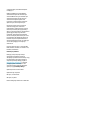 2
2
-
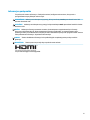 3
3
-
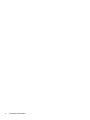 4
4
-
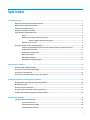 5
5
-
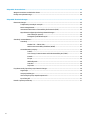 6
6
-
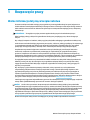 7
7
-
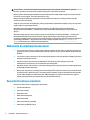 8
8
-
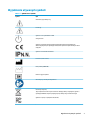 9
9
-
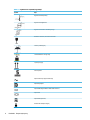 10
10
-
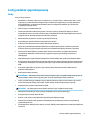 11
11
-
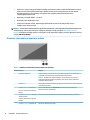 12
12
-
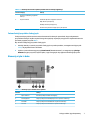 13
13
-
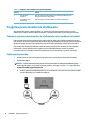 14
14
-
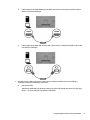 15
15
-
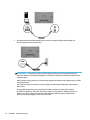 16
16
-
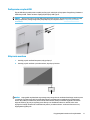 17
17
-
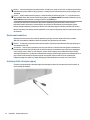 18
18
-
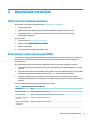 19
19
-
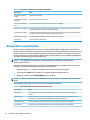 20
20
-
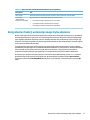 21
21
-
 22
22
-
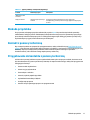 23
23
-
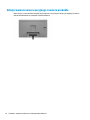 24
24
-
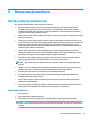 25
25
-
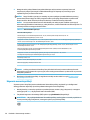 26
26
-
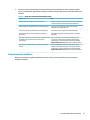 27
27
-
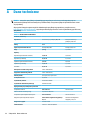 28
28
-
 29
29
-
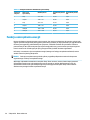 30
30
-
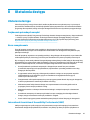 31
31
-
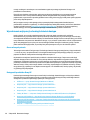 32
32
-
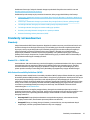 33
33
-
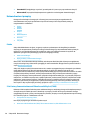 34
34
-
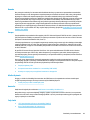 35
35
-
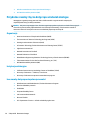 36
36
-
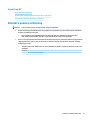 37
37
HP Healthcare Edition HC241 Clinical Review Monitor Instrukcja obsługi
- Kategoria
- Telewizory
- Typ
- Instrukcja obsługi
- Niniejsza instrukcja jest również odpowiednia dla
Powiązane artykuły
-
HP Z24n G2 24-inch Display Instrukcja obsługi
-
HP M24f FHD Monitor Instrukcja obsługi
-
HP E27q G4 QHD Monitor Instrukcja obsługi
-
HP E24u G4 FHD USB-C Monitor Instrukcja obsługi
-
HP Z38c 37.5-inch Curved Display Instrukcja obsługi
-
HP EliteDisplay E223d 21.5-inch Docking Monitor Instrukcja obsługi
-
HP EliteDisplay E223d 21.5-inch Docking Monitor Instrukcja obsługi
-
HP P34hc G4 WQHD USB-C Curved Monitor Instrukcja obsługi
-
HP E27d G4 QHD Advanced Docking Monitor Instrukcja obsługi
-
HP EliteDisplay E273m 27-inch Monitor instrukcja